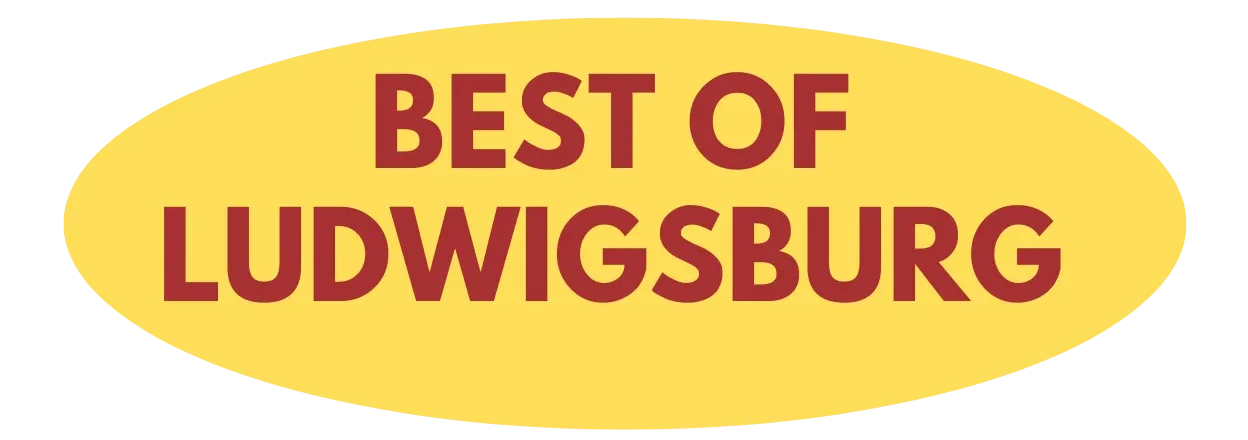Nach einem iPad-Reset oder bei der Neueinrichtung Ihres Apple-Tablets kann es zu frustrierenden Momenten kommen: Das Gerät erkennt plötzlich Ihren Apple ID Account nicht mehr oder verweigert hartnäckig die Verbindung. Dieses Problem tritt häufiger auf, als man denkt, und kann verschiedene Ursachen haben – von simplen Verbindungsproblemen bis hin zu temporären Account-Sperren.
Warum erkennt das iPad die Apple ID nach einem Reset nicht?
Die Ursachen für Verbindungsprobleme mit der Apple ID sind vielfältig. Netzwerkprobleme stehen dabei an erster Stelle, gefolgt von falsch eingestellten Systemdaten oder temporären Serverproblemen auf Apple-Seite. Besonders nach einem Werksreset befinden sich iPads in einem „jungfräulichen“ Zustand, in dem selbst grundlegende Einstellungen wie Datum und Uhrzeit zurückgesetzt wurden.
Ein weiterer häufiger Grund liegt in Sicherheitsmaßnahmen von Apple: Nach mehreren fehlgeschlagenen Anmeldeversuchen oder verdächtigen Aktivitäten kann Ihr Account vorübergehend gesperrt werden. Diese Schutzfunktion soll Ihr Konto vor unbefugtem Zugriff schützen, kann jedoch bei legitimen Anmeldeversuchen zum Hindernis werden.
Internetverbindung als erste Fehlerquelle
Bevor Sie komplexere Lösungsansätze verfolgen, sollten Sie die Internetverbindung Ihres iPads gründlich überprüfen. Öffnen Sie die Einstellungen und navigieren Sie zu „WLAN“. Stellen Sie sicher, dass Sie mit einem stabilen Netzwerk verbunden sind und die Signalstärke ausreichend ist.
Testen Sie die Verbindung, indem Sie Safari öffnen und eine beliebige Website aufrufen. Falls die Internetverbindung instabil ist, führen Sie folgende Schritte durch:
- Vergessen Sie das aktuelle WLAN-Netzwerk in den Einstellungen
- Starten Sie Ihr iPad neu
- Verbinden Sie sich erneut mit dem WLAN und geben Sie das Passwort ein
- Versuchen Sie alternativ eine Verbindung über einen mobilen Hotspot
Datum und Uhrzeit korrekt einstellen
Ein oft übersehener, aber kritischer Faktor ist die korrekte Einstellung von Datum und Uhrzeit. Apple-Server sind äußerst sensibel bezüglich Zeitabweichungen, da diese für die Verschlüsselung und Authentifizierung verwendet werden. Bereits wenige Minuten Abweichung können zu Verbindungsproblemen führen.
Navigieren Sie zu „Einstellungen“ > „Allgemein“ > „Datum & Uhrzeit“ und aktivieren Sie die Option „Automatisch einstellen“. Diese Funktion synchronisiert Ihr iPad mit den Zeitservern Ihres Mobilfunkanbieters oder WLAN-Netzwerks. Falls die automatische Einstellung nicht funktioniert, korrigieren Sie Datum und Uhrzeit manuell entsprechend Ihrer Zeitzone.
Anmeldung über die Einstellungen-App
Statt die Apple ID direkt während der Ersteinrichtung einzugeben, kann der Umweg über die Einstellungen-App erfolgreicher sein. Überspringen Sie zunächst die Apple ID-Anmeldung bei der Ersteinrichtung und navigieren Sie nach Abschluss zu:
Einstellungen > [Ihr Name] > Anmelden
Dieser alternative Anmeldeweg nutzt einen anderen Authentifizierungspfad und kann Probleme umgehen, die bei der direkten Anmeldung auftreten. Geben Sie Ihre Apple ID-E-Mail-Adresse und das zugehörige Passwort sorgfältig ein. Achten Sie dabei auf:

- Korrekte Groß- und Kleinschreibung
- Vollständige E-Mail-Adresse ohne Leerzeichen
- Aktuelles Passwort (falls Sie es kürzlich geändert haben)
Account-Status auf appleid.apple.com überprüfen
Wenn die bisherigen Schritte nicht zum Erfolg geführt haben, ist eine Überprüfung des Account-Status über appleid.apple.com erforderlich. Verwenden Sie dafür einen Computer oder ein anderes Gerät und rufen Sie Apples offizielle Apple ID-Verwaltungsseite auf.
Versuchen Sie sich mit Ihren gewohnten Anmeldedaten anzumelden. Dabei können verschiedene Szenarien auftreten:
Account temporär gesperrt
Falls Ihr Account gesperrt wurde, erhalten Sie eine entsprechende Meldung. Apple sperrt Accounts aus Sicherheitsgründen nach mehreren fehlgeschlagenen Anmeldeversuchen oder verdächtigen Aktivitäten. Die Sperrung ist meist temporär und hebt sich nach einigen Stunden automatisch auf.
Zwei-Faktor-Authentifizierung aktiviert
Möglicherweise ist die Zwei-Faktor-Authentifizierung aktiviert, was zusätzliche Verifizierungsschritte erfordert. Sie benötigen dann Zugang zu einem anderen Apple-Gerät oder einer vertrauenswürdigen Telefonnummer, um den Anmeldevorgang abzuschließen.
Erweiterte Lösungsansätze
Sollten die grundlegenden Schritte nicht funktionieren, können Sie folgende erweiterte Methoden ausprobieren:
Führen Sie einen Neustart Ihres iPads durch, indem Sie die Ein-/Aus-Taste zusammen mit der Home-Taste (oder Lautstärke-Leiser-Taste bei neueren Modellen) für etwa 10 Sekunden gedrückt halten. Dieser Hard-Reset kann temporäre Softwareprobleme beheben.
Prüfen Sie außerdem, ob Ihr iPad über die neueste iOS-Version verfügt. Veraltete Betriebssystemversionen können zu Kompatibilitätsproblemen mit Apple-Servern führen. Gehen Sie zu „Einstellungen“ > „Allgemein“ > „Softwareupdate“ und installieren Sie verfügbare Updates.
Wann sollten Sie den Apple Support kontaktieren?
Falls alle beschriebenen Lösungsansätze erfolglos bleiben, deutet dies auf ein tieferliegendes Problem hin. Kontaktieren Sie in diesem Fall den Apple Support über die offizielle Website oder die Apple Support-App. Halten Sie dabei folgende Informationen bereit:
- Ihre Apple ID-E-Mail-Adresse
- Modell und iOS-Version Ihres iPads
- Genaue Fehlermeldungen oder Symptome
- Bereits durchgeführte Lösungsversuche
Der Apple Support kann Account-spezifische Probleme identifizieren und beheben, die als Endnutzer nicht selbst lösbar sind. Besonders bei Hardware-bezogenen Problemen oder schwerwiegenden Account-Sperren ist professionelle Hilfe unerlässlich.
Die meisten Apple ID-Verbindungsprobleme nach einem iPad-Reset lassen sich jedoch mit den beschriebenen Methoden erfolgreich lösen. Gehen Sie systematisch vor und testen Sie jede Lösung gründlich, bevor Sie zur nächsten übergehen.
Inhaltsverzeichnis